「資訊基礎應用筆記/曲汝川」修訂間的差異
跳至導覽
跳至搜尋
電腦與網路資源
維基共享資源
wiki
| 行 50: | 行 50: | ||
**https://upload.wikimedia.org/wikipedia/commons/6/6c/【桃園市。美食】老咩~彩虹蛋糕_%2832580407673%29.jpg | **https://upload.wikimedia.org/wikipedia/commons/6/6c/【桃園市。美食】老咩~彩虹蛋糕_%2832580407673%29.jpg | ||
*#找某張圖被哪些 wiki 頁使用 | *#找某張圖被哪些 wiki 頁使用 | ||
| − | + | **圖片介紹頁 | |
| − | + | **檔案全域使用 | |
*#找某人上傳的縮圖 | *#找某人上傳的縮圖 | ||
**打開維基共享資源 | **打開維基共享資源 | ||
| 行 81: | 行 81: | ||
*#連續文字分段 用空白行分段 | *#連續文字分段 用空白行分段 | ||
*#嵌入圖照 < img src='' width=500 height=*/> | *#嵌入圖照 < img src='' width=500 height=*/> | ||
| − | *#嵌入 youtube 影片 | + | *#嵌入 youtube 影片 < videoflash>youtub影片id< /videoflas |
*#嵌入非 youtube 影片 < videoflash src='網址放這' type=html5 width='500'>< /videoflash> | *#嵌入非 youtube 影片 < videoflash src='網址放這' type=html5 width='500'>< /videoflash> | ||
*#嵌入 wiki 頁 {{網站前置字:名字空間:頁名}} 或 {{:頁名}} | *#嵌入 wiki 頁 {{網站前置字:名字空間:頁名}} 或 {{:頁名}} | ||
*範例: | *範例: | ||
</mwdetails> | </mwdetails> | ||
於 2021年6月21日 (一) 12:04 的修訂
<mwdetails>
- 知識:
- 什麼是 UTF-8? 萬國碼。
- 區分客戶端與伺服器端。伺服器端是遠程伺服器,運行結果是由伺服器產生的;客戶端就是網友的電腦。
- 怎麼線上解壓縮 zip 檔? https://apps.apple.com/tw/app/the-unarchiver/id425424353?mt=12。
- 何謂 CC 授權?
- 無特定對象授權,只要遵守規則都可用
- 可設定期間
- 姓名表示/人物授權(著作人格權)
- 創作者可決定是否能營利(斜槓$=不可)
- 不准修改(=)(ex.宣言)
- 相同方式分享(倒C/循環符號),需允許後面的人繼續改
- 無任何標章則可修改
- 作者亡故/發表50年以上,著作權開放
- 最常見:姓名表示+相同方式分享
- 何謂綠色軟體?指一類小型軟體,多數為免費軟體,最大特點是軟體無需安裝便可使用,可存放於快閃記憶體中(因此稱為可攜式軟件),移除後也不會將任何紀錄(登錄檔訊息等)留在本機電腦上。
- 解釋十六進位與十進位的差別 它們之間區別在於數運算時是逢幾進一位。
- 解釋「色碼」色碼是以十六進位值來代表不同色彩模式中的顏色的一種方式。 十六進位色碼的格式為#RRGGBB,其中RR是紅色,GG是綠色,而BB則是藍色。 這些十六進位整數可以落在00到FF的範圍內以指定顏色的強度。
- 解釋 ASCII ASCII最初基於英文字母表,將 128 個指定字符編碼為 7 位整數。九十五個編碼字符是可打印的:包括數字0到9、小寫字母a到z、大寫字母A到Z和標點符號。
- 技能:
- 顯示或隱藏檔案副檔名 在Mac 上選取檔案,然後選擇「檔案」>「取得資訊」或按下Command + I。 請按一下「名稱與副檔名」旁的箭頭 來展開此區域。 若要顯示或隱藏檔案副檔名,請勾選或取消勾選「隱藏副檔名」。
- 用 google 找圖照 搜尋「普丁騎熊」當網頁跳出來之後點images
- 找圖的網址 瘋狂點你要的圖點到出現類似這樣的網址https://cdn2.ettoday.net/images/3157/d3157950.jpg
- 怎麼複製出含中文的網址 把除了中文以外的網址先複製貼上 然後再把中文的部分複製貼上
- 找出綠色軟體市集 https://www.azofreeware.com/search?q=阿榮 可以去這裡找綠色軟體
- 範例:
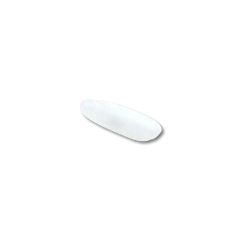
- 英文:
- 阿榮福利味=azofreeware
- 圖片=images
</mwdetails>
<mwdetails>
- 知識:
- 維基共享資源大約有多少資源? 截至2018年,維基共享資源擁有超過4400萬個多媒體檔案。
- 技能:
- 註解 註解指令
- 找圖照
- 搜尋「維基共享資源」
- 打開維基共享資源網頁
- 在「搜尋」打自己要的圖片
- 點進去就對了!
- 找縮圖網址
- 重複上述動作
- 打開圖片後複製網址就好了
- 縮圖網址的格式
- 找某張圖被哪些 wiki 頁使用
- 圖片介紹頁
- 檔案全域使用
- 找某人上傳的縮圖
- 打開維基共享資源
- 在網頁左邊找「特殊頁面」
- 到「媒體報導和上傳」點「文件清單」
- 在搜尋匡打入用戶名
- 大功告成!
- 用分類找圖
- 打開維基共享資源網頁
- 找「內容」
- 範例:
- 英文:
</mwdetails>
<mwdetails>
- 知識:
- 什麼是 wiki? wiki是一種可通過瀏覽器存取並由使用者協同編輯其內容的網站。沃德·坎寧安於1995年開發了最初的wiki。他將wiki定義為「一種允許一群使用者用簡單的描述來建立和連接一組網頁的社會計算系統」。
- 技能:
- 怎麼打出角括號:< > &
- 將語言轉為英文
- 按shift
- 按上面有角括號畫的鍵
- 註解 註解指令
- 下段標 ==段落名稱==
- 有序列點 #
- 無序列點 **
- 外部連結 [ ]
- 內部連結 [[ ]]
- 連續文字分段 用空白行分段
- 嵌入圖照 < img src= width=500 height=*/>
- 嵌入 youtube 影片 < videoflash>youtub影片id< /videoflas
- 嵌入非 youtube 影片 < videoflash src='網址放這' type=html5 width='500'>< /videoflash>
- 嵌入 wiki 頁 模板:網站前置字:名字空間:頁名 或 頁名
- 範例:
</mwdetails>